一、 安装OpenCV
1、安装cmake
#sudo apt-get update //更新软件源
#sudo apt-get install cmake查看版本,测试是否安装成功:
#cmake --version 2、安装依赖包
#sudo apt-get install build-essential libgtk2.0-dev libavcodec-dev libavformat-dev libjpeg.dev libtiff4.dev libswscale-dev libjasper-dev
#sudo apt-get upgrade //更新软件3、下载opencv(www.opencv.org),通常下载完成后在~/Downloads目录下,拷贝到/usr/local目录下解压
#sudo cp opencv-2.4.9.zip <directory name>
#sudo unzip opencv-2.4.9.zip或者将其解压缩到指定目录:
#unzip opencv-2.4.10 -d <directory name>如果是从U盘拷入的
4、cd命令进入刚解压的文件,创建release文件夹
#sudo mkdir release
#cd release5、使用cmake命令直接生成makefile文件
#cmake –D CMAKE_BUILD_TYPE=RELEASE –D CMAKE_INSTALL_PREFIX=/usr/local或者
#cmake-gui打开cmake的gui界面进行配置。cmake主要用于进行一些配置设定,从而生成用于编译安装的makefile文件,通过界面进行参数的配置和设定,非常直观、方便。在配置中指定源码和编译目录以及生成方式。
按照下图的步骤进行配置:
点击Finish后cmake即载入默认配置,如下图所示:
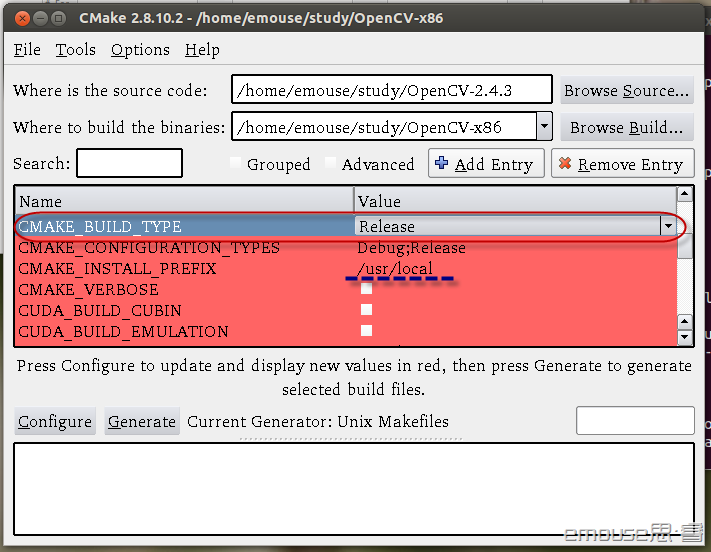
如图所示,窗口的中间部分即配置列表,这里和使用cmake命令直接生成makefile文件一致的,只是通过图形界面的方式来进行配置,更加直观方便。
开始安装
#sudo make
#sudo make install二、配置
1 、将opencv的库加入到路径,从而让系统可以找到
#sudo gedit /etc/ld.so.conf.d/opencv.conf末尾加入/usr/local/lib,保存退出
#sudo ldconfig
#sudo gedit /etc/bash.bashrc 末尾加入两行代码
PKG_CONFIG_PATH=$PKG_CONFIG_PATH:/usr/local/lib/pkgconfig
export PKG_CONFIG_PATH保存退出
#sudo source /etc/bash.bashrc #使配置生效
#sudo updatedb三、测试使用
打开opencv2.4.9目录下的sample/c
#build
#./build_all.sh使用下面的一个sample进行测试
#./find_obj四、参考资料
http://www.cnblogs.com/emouse/archive/2013/02/22/2922940.html
http://docs.opencv.org/doc/tutorials/introduction/linux_gcc_cmake/linux_gcc_cmake.html
http://www.douban.com/note/478450231/
http://blog.csdn.net/lanbing510/article/details/41698517
http://docs.opencv.org/doc/tutorialaps/tutorials.html(强烈推荐)








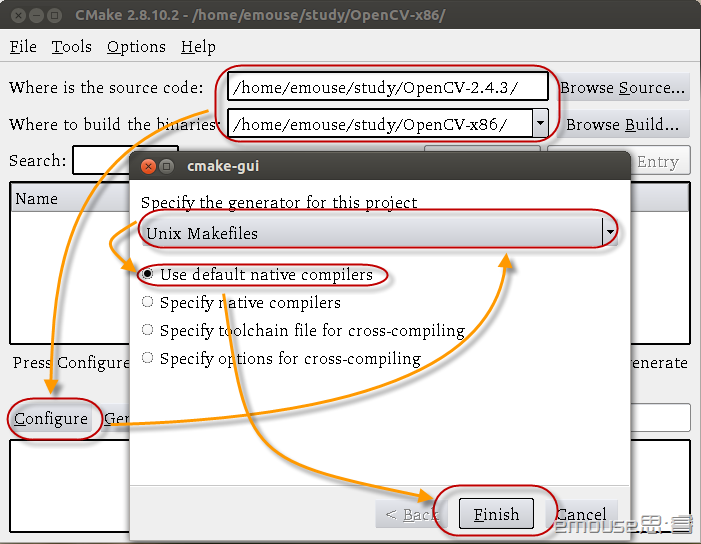
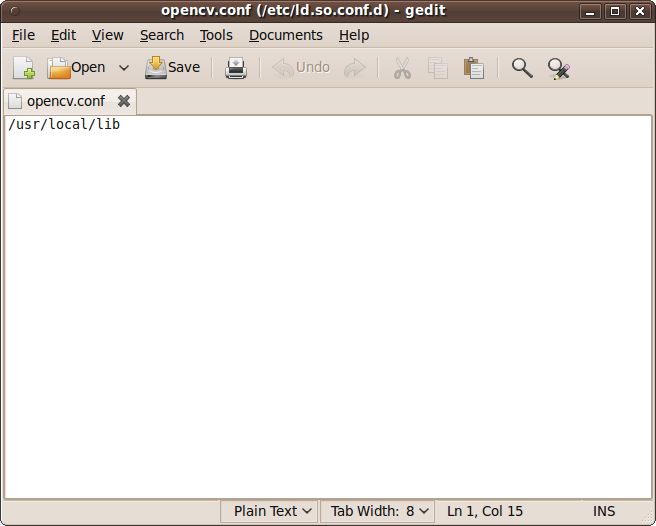
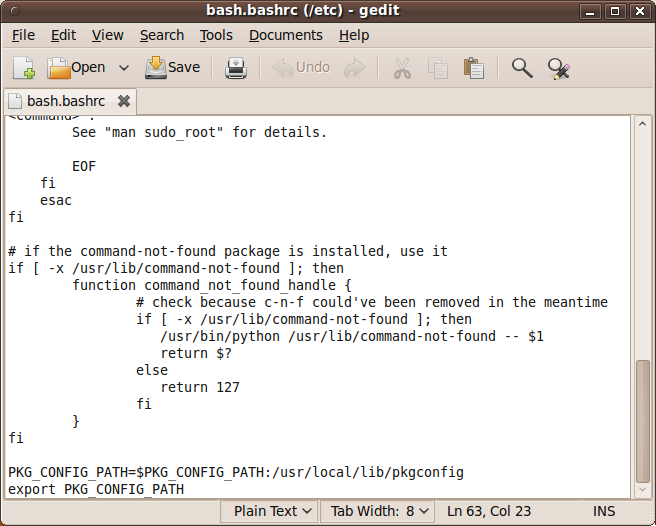














 1245
1245

 被折叠的 条评论
为什么被折叠?
被折叠的 条评论
为什么被折叠?








